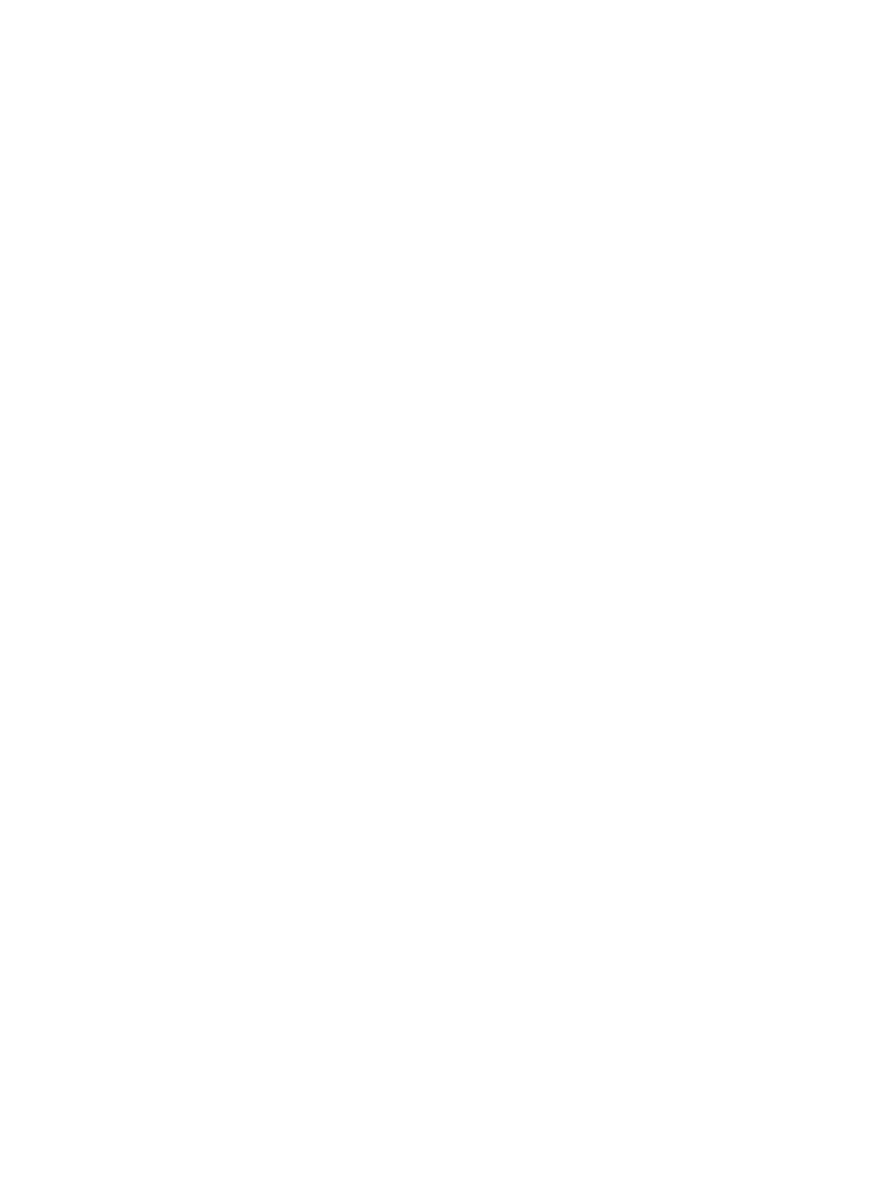
Қағаздың екі жағына қолмен басып шығару
(Windows)
Автоматты түрде екі жақты басып шығарғыш қолдамайтын қағаз түрлері мен өлшемдері үшін
қолмен екі жақты басып шығаруды пайдаланыңыз
. Бұл параметрді пайдалану үшін, өнім
қолмен екі жақты басып шығару қосылатын етіп теңшелген болуы тиіс
. Келесі тапсырманың
алғашқы бес қадамы тек бір рет орындалуы қажет
. Одан кейін 6-қадамнан бастап қолмен екі
жақты басып шығаруға болады
.
1.
Windows XP, Windows Server 2003
жəне
Windows Server 2008
(стандартты Бастау мəзірінің көрінісін
пайдалану
): Start (Бастау) түймешігін,
одан соң
Printers and Faxes (Принтерлер
мен факстар
) түймешігін басыңыз.
Windows XP, Windows Server 2003
жəне
Windows Server 2008
(Классикалық Бастау мəзірінің көрінісін
пайдалану
): Start (Бастау), Settings
(Параметрлер) жəне
Printers (Принтерлер)
опцияларын таңдаңыз
.
Windows Vista: Экранның төменгі сол
жақ бұрышындағы
Windows белгішесін
басып
, Панель управления (Басқару
тақтасы
) пəрменін, содан кейін Принтеры
(Принтерлер) пəрменін таңдаңыз.
Windows 7: Экранның төменгі сол жақ
бұрышындағы
Windows белгішесін
басыңыз
, содан кейін Устройства и
принтеры
(Құрылғылар мен принтерлер)
тармағын таңдаңыз
.
2.
Басып шығарғыш драйверінің белгішесін
тінтуірдің оң жақ түймешігімен басып
,
Printer properties (Принтер сипаттары)
тармағын таңдаңыз
.
3.
Алдымен
Device Settings (Құрылғы
параметрлері
) жиекбелгісін басыңыз.
52
Бап
4 Басып шығару
KKWW
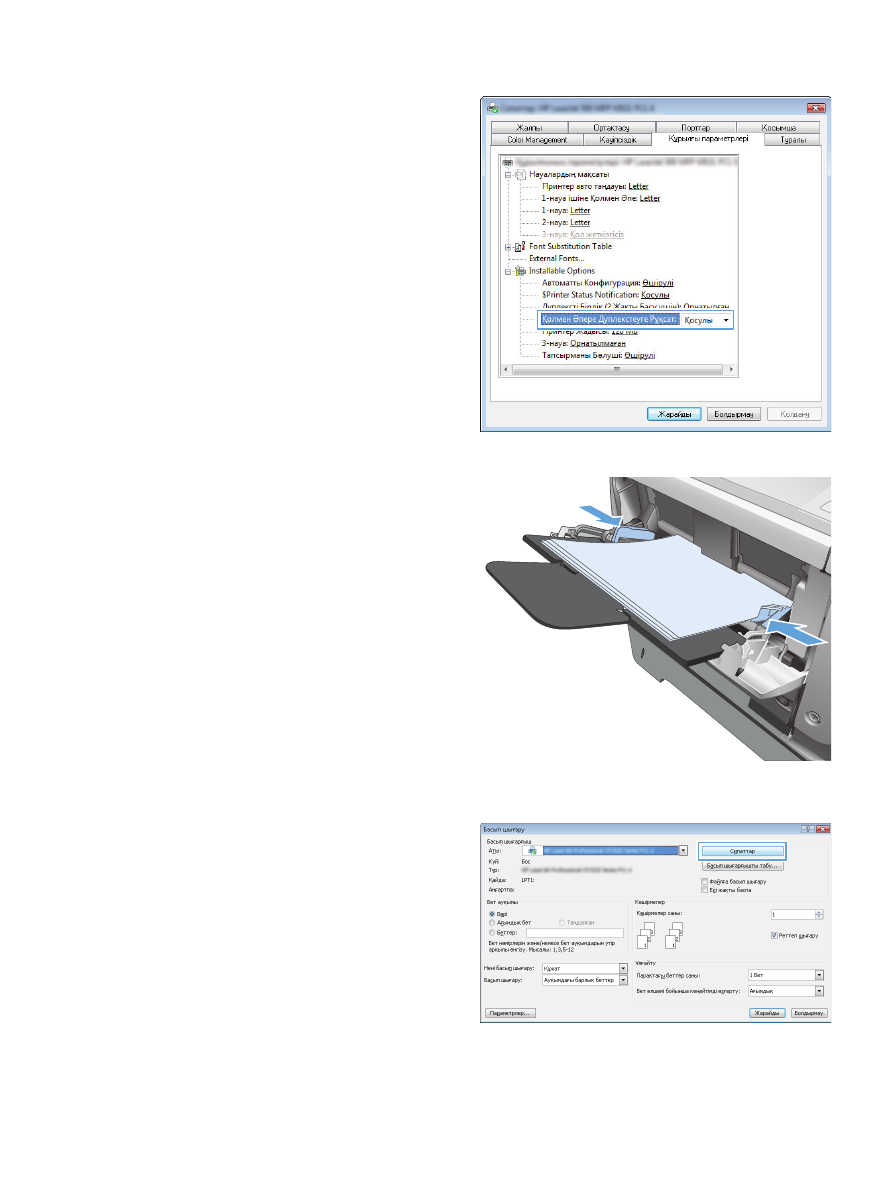
4.
Installable Options (Орнатылатын
Опциялар
) тізімін ашып, Allow Manual
Duplexing (Қолмен дуплекстеуге рұқсат
ету
) жанындағы ашылмалы тізімнен:
Enabled (Қосулы) тармағын таңдаңыз.
5.
OK түймесін басыңыз.
6.
1-науаға құжатыңызды салыңыз.
7.
Бағдарламалық құралдағы
Print (Басып
шығару
) опциясын таңдаңыз.
8.
Өнімді таңдап
, Сипаттар немесе
Параметрлер түймешігін басыңыз
.
KKWW
Басып шығару тапсырмалары
(Windows)
53
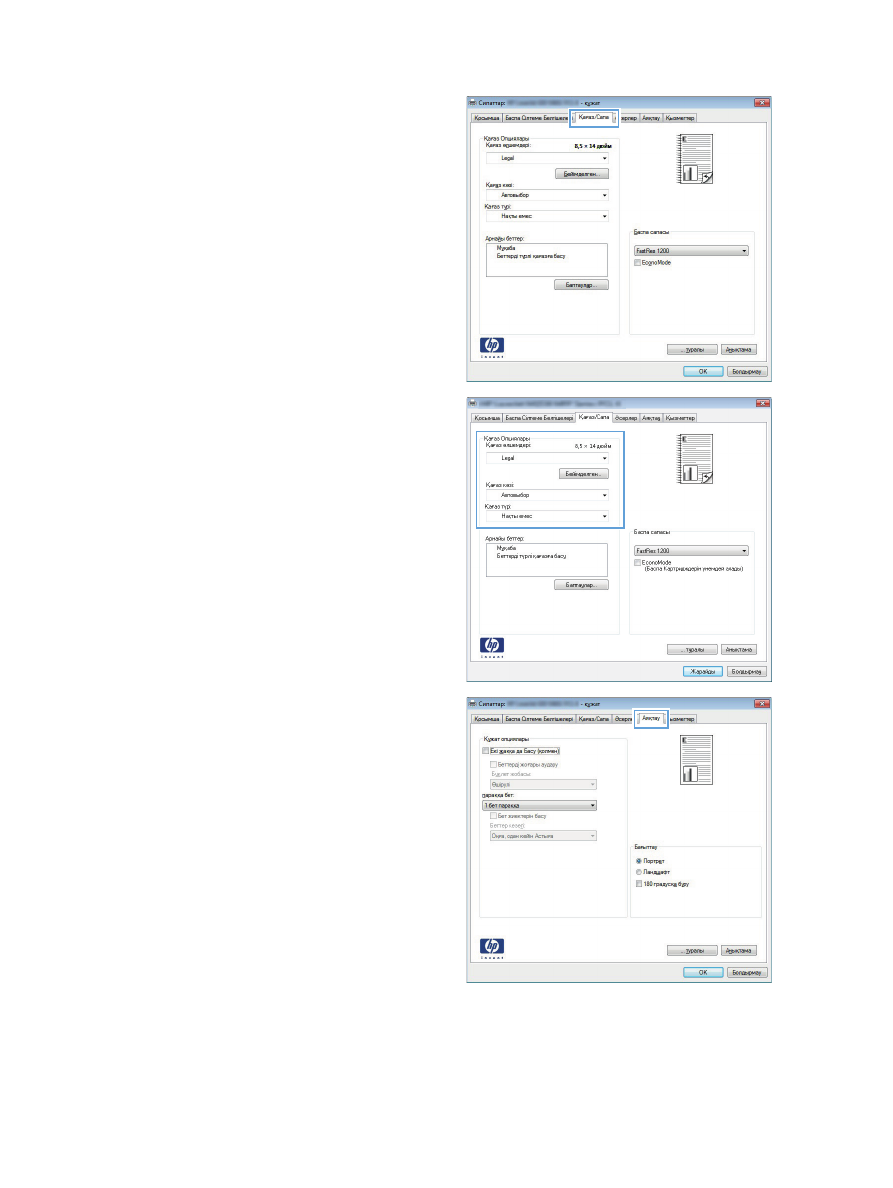
9.
Қағаз
/сапа қойындысын басыңыз.
10.
Құжат үшін тиісті қағаз өлшемін
, одан кейін
қолданып отырған қағаз түрін таңдаңыз
.
Қағаз көзі ашылмалы тізімінен
1-науаға
қолмен беру опциясын таңдаңыз
.
11.
Аяқтау қойындысын басыңыз
.
54
Бап
4 Басып шығару
KKWW
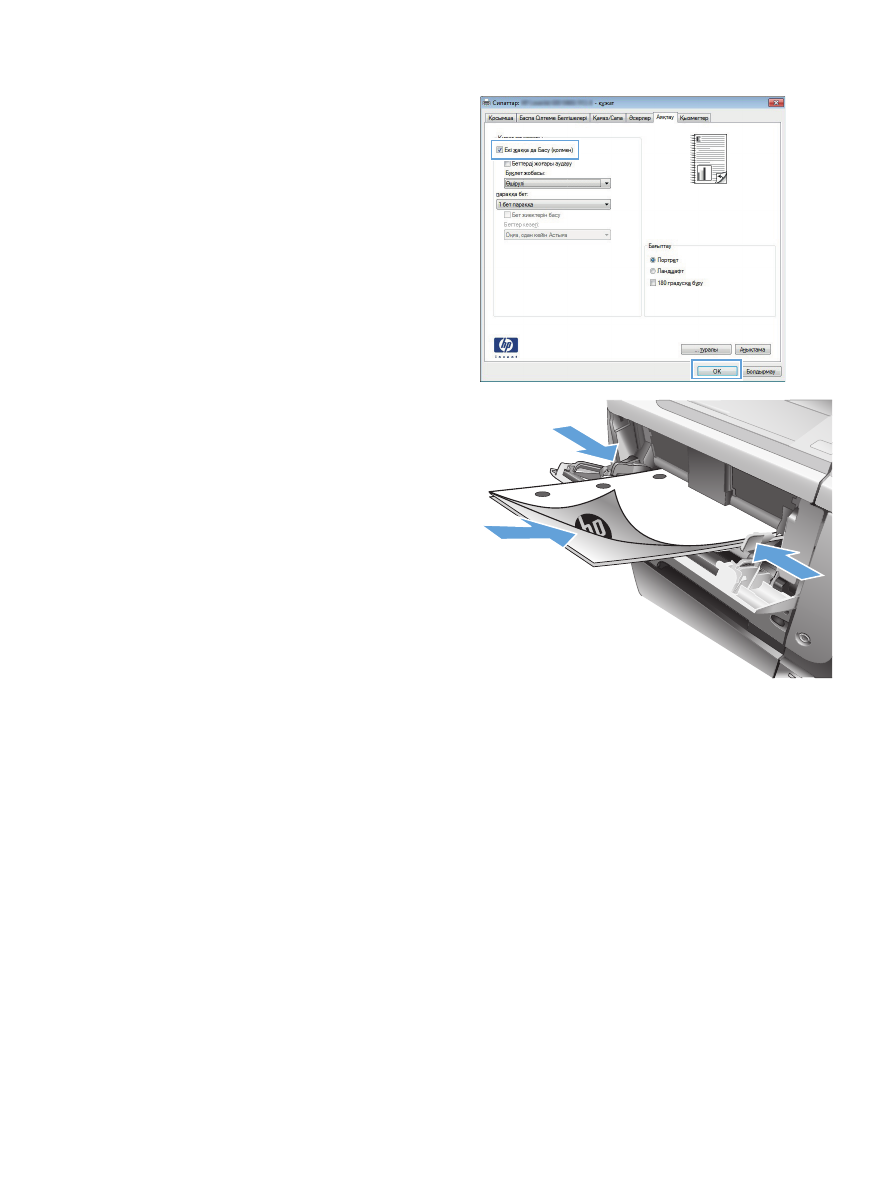
12.
Екі жағына басып шығару
(қолмен).
параметрі жанына құсбелгі қойыңыз
.
Тапсырманың бірінші жағын басып шығару
үшін
OK түймешігін басыңыз.
13.
Басылып шыққан буманы шығыс себетінен
шығарып
, басылған жағын төмен қаратып
1- науаға салыңыз.
ЕСКЕРІМ:
Қағаздарды айналдырмаңыз
немесе аудармаңыз
.
14.
Ұсынылса
, басқару тақтасындағы тиісті
түймешікті басып жалғастырыңыз
.
KKWW
Басып шығару тапсырмалары
(Windows)
55